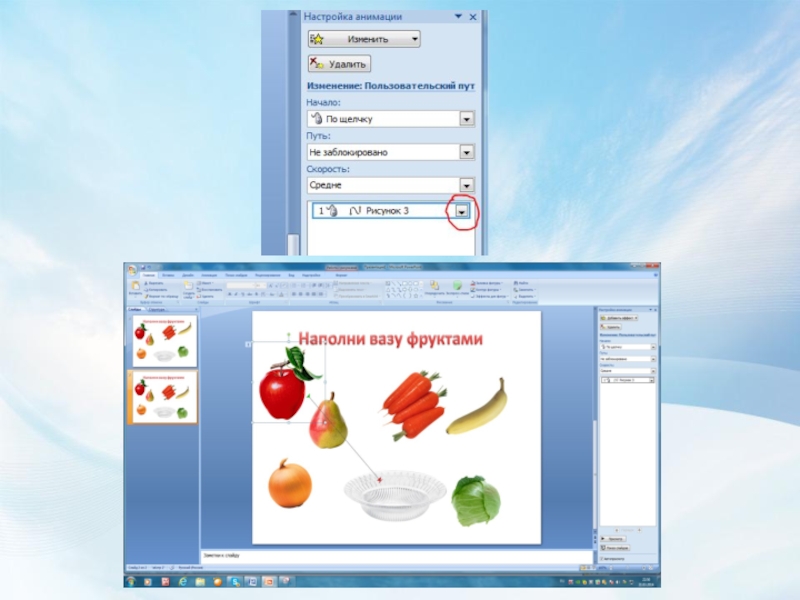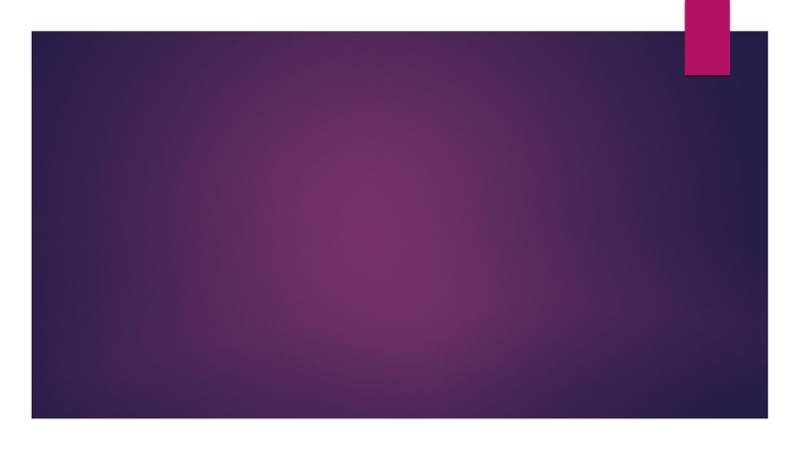информационно-коммуникационных технологий через создание мультимедийых игр.
Задачи:
представить педагогическому сообществу опыт
работы по разработке мультимедийных игр;научить применять мультимедийные игры в работе с детьми;
вызвать интерес к использованию информационно-коммуникационных технологий.
Участники: педагоги ДОУ.
План проведения:
представление опыта работы по использованию мультимедийных игр в работе с дошкольниками;
практическая часть.